Informations préliminaires

Avant d'entrer dans le vif du sujet, allons expliquer comment se connecter administrateur sur Windows 8, il me semble juste d'apporter quelques précisions sur la possibilité en question.
Pour commencer, comme je l'ai mentionné au début de l'article, une distinction claire doit être faite entre un compte administrateur "Classic" et un compte de super administrateur.
Le compte administrateur vous permet d'effectuer des actions qui peuvent avoir un impact, bien que non illimité, sur le système et les autres utilisateurs, telles que l'installation et la suppression d'un programme, la modification des paramètres système, etc.
Le compte super-administrateur ajoute aux privilèges de l'administrateur standard la possibilité d'agir en toute liberté sur les paramètres Windows, de contourner le contrôle du compte utilisateur et d'avoir accès même aux zones du système qui sont généralement inaccessibles aux autres types de compte. Notez toutefois que son utilisation exclut la possibilité de synchroniser vos paramètres dans le cloud et d'utiliser des applications du Microsoft Store.
Cela dit, il existe différentes manières d'effectuer des opérations nécessitant des autorisations d'administrateur sur l'ordinateur et de convertir un compte d'utilisateur en administrateur ou en super-administrateur. Dans le premier cas, vous devez connaître les Mot de passe au moins un administrateur informatique ; dans le second, vous vous êtes connecté au système avec un compte administrateur existant.
Comment se connecter administrateur sur Windows 8
Ayant apporté les précisions nécessaires ci-dessus, je dirais que vous êtes enfin prêt à passer à l'action pour savoir, donc, quelles sont les démarches à effectuer pour vous connecter en tant qu'administrateur sur Windows 8.
Pour être précis, si vous utilisez un compte standard et souhaitez comprendre comment profiter des avantages offerts par un compte compte administrateur, retrouvez toutes les explications dont vous avez besoin juste en dessous.
Obtenez des privilèges élevés
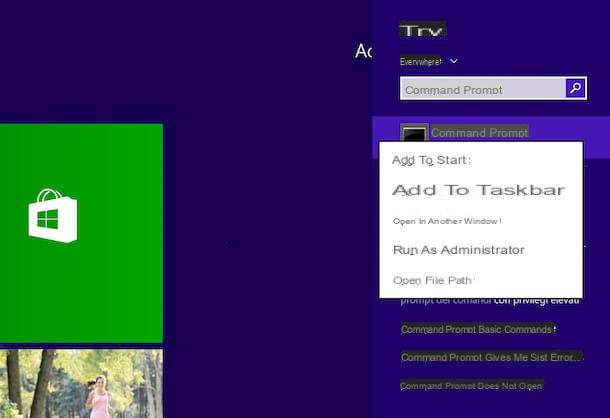
Le moyen le plus rapide et le plus simple d'effectuer des opérations sur Windows 8 en tant qu'administrateur est d'obtenir des privilèges élevés en entrant le mot de passe administrateur. La chose, je prévois, n'implique pas le fait que vous deviez vous connecter en tant qu'administrateur, entrez simplement la clé d'accès requise au moment opportun et c'est tout.
Pour ce faire, il vous suffit d'effectuer l'opération que vous envisagez d'effectuer (par exemple l'installation d'un programme) et, lorsque l'acquisition de privilèges élevés est nécessaire, de taper dans la case appropriée que vous voyez apparaître à l'écran, le Mot de passe pour l'un des comptes administrateur en cours d'utilisation sur l'ordinateur. Cliquez ensuite sur le bouton Oui et vous avez terminé.
Pour ce qui concerne l'exécution des programmes, il suffit par contre de faire un simple clic droit sur l'icône du logiciel de référence et de sélectionner, dans le menu qui s'ouvre, l'item Exécuter en tant qu'administrateur. Lorsque vous y êtes invité, tapez le Mot de passe d'un des comptes administrateur sur le PC et c'est tout.
Changer le type de compte
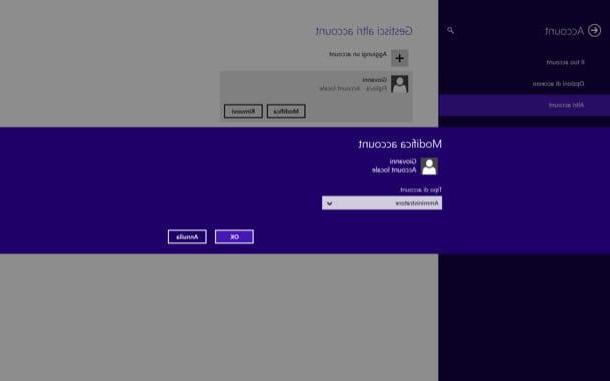
Vous souhaitez transformer un compte standard en compte administrateur ? Vous pouvez le faire facilement, mais seulement tant que vous êtes connecté au système avec un compte avec des privilèges administratifs.
Tout ce que vous avez à faire est de vous connecter au écran de démarrage en cliquant sur Bouton Démarrer (celui avec le drapeau de fenêtres) que vous trouvez en bas à gauche du barre des tâches, appuyez sur le bouton avec le loupe situé en haut à droite, tapez le terme "Paramètres PC" dans le champ affiché et cliquez sur le résultat correspondant.
Dans l'écran qui s'ouvre, sélectionnez d'abord l'élément Compte situé dans la barre latérale gauche, puis que Autres comptes, qui est toujours à gauche. Cliquez donc surnorme de compte pour devenir administrateur et cliquez sur le bouton Modification situé sous sa photo.
En conclusion, définissez l'entrée Administrateur dans le menu déroulant Type de compte, cliquez sur le bouton OK et vous avez terminé.
Si vous le souhaitez, vous pouvez obtenir le même résultat à partir du Panneau de configuration. Pour y accéder, cliquez sur Bouton Démarrer puis sur le bouton avec le loupe situé en haut à droite, dans le écran de démarrage. Tapez ensuite "Panneau de commande" dans le champ de recherche affiché et sélectionnez le premier résultat pertinent.
Dans la fenêtre qui s'ouvre, cliquez sur l'élément Changer le type de compte placé sous la rubrique Compte utilisateur et sécurité familiale (si vous ne pouvez pas voir ces éléments, sélectionnez afficher par catégorie dans le menu en haut à droite), cliquez sur nom du compte pour modifier et sélectionner l'option Changer le type de compte situé dans la barre latérale gauche.
Enfin, cochez la case à côté de l'élément Administratrice et enregistrez les modifications en cliquant sur le bouton Changer le type de compte, situé en bas à droite. Facile, non ?
Comment se connecter super administrateur sur Windows 8
En ce qui concerne laAdministrateur de compte, il existe différentes manières de l'activer sur Windows 8. Toutes, comme je le disais au début du guide, nécessitent cependant l'utilisation d'un compte administrateur standard pour être mises en pratique : ici est tout expliqué en détail.
Invite de commande
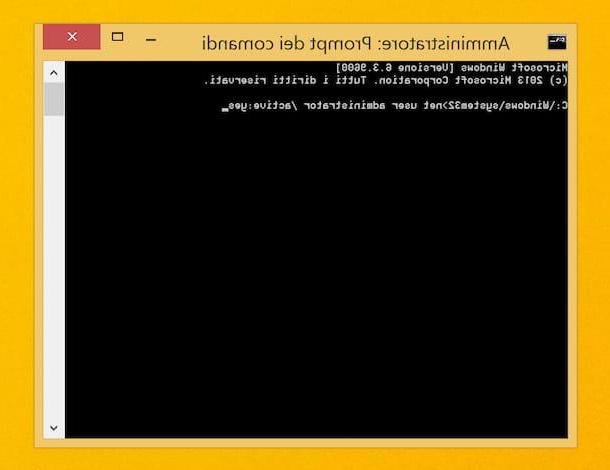
Le premier système, ainsi que le plus rapide, que je veux vous inviter à considérer pour activer le compte super administrateur dans Windows 8 est de profiter de la Invite de commande.
Cliquez ensuite sur Bouton Démarrer (celui avec le drapeau de fenêtres) situé en bas à gauche du barre des tâches, cliquez sur le bouton avec le loupe en haut à droite de la écran de démarrage, numérique "Invite de commandes" dans le champ de recherche qui apparaît, faites un clic droit sur le premier résultat pertinent et sélectionnez l'entrée Exécuter en tant qu'administrateur dans le menu qui s'ouvre.
A ce stade, cliquez sur le bouton Oui, tapez la commande net user administrateur / active: yes dans la fenêtre Invite et appuyez sur la touche Envoi sur le clavier du PC, afin d'activer le compte super administrateur.
Pour vérifier que tout s'est bien passé, retournez au écran de démarrage et cliquez sur tuo nome en haut à droite : celui nommé doit également apparaître dans la liste des utilisateurs Administratrice. Pour vous connecter à ce dernier, sélectionnez-le dans la liste.
Lorsque vous avez terminé d'utiliser le compte super administrateur, pour désactiver, ouvrez à nouveau l'invite de commande avec les privilèges d'administrateur (comme je l'ai indiqué précédemment), tapez la commande net user administrator / active: aucun et appuyez sur le bouton Envoi sur le clavier du PC.
Si vous ne prévoyez pas de désactiver le compte administrateur tout de suite, je vous recommande fortement d'en créer un pour cela mot de passe d'accès. Pour cela, cliquez sur Bouton Démarrer, sur le bouton avec la loupe situé en haut à droite de l'écran de démarrage, tapez "Paramètres PC" dans le champ de recherche affiché et sélectionnez le premier résultat pertinent.
Dans le nouvel écran qui s'affiche, sélectionnez l'élément Compte situé dans la barre latérale gauche, alors que Possibilités d'accès qui est toujours à gauche et cliquez sur le bouton Ajouter placé sous la rubrique Mot de passe. Fini!
Éditeur de stratégie de sécurité
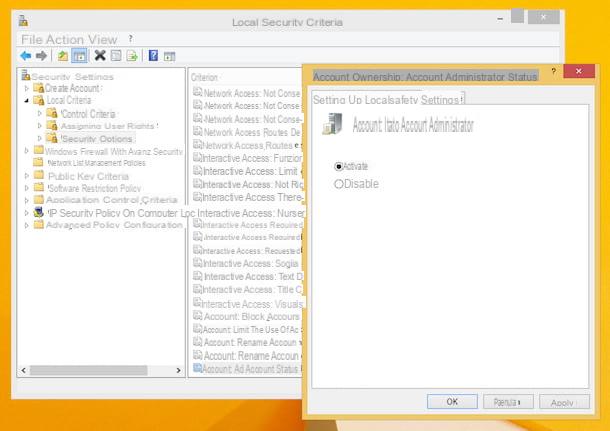
Une autre façon dont vous avez de votre côté pour vous connecter en tant que super administrateur sur Windows 8 est de profiter de laÉditeur de stratégie de sécurité, l'interface de gestion qui permet de définir le comportement du système d'exploitation dans certains scénarios particulièrement délicats.
Pour y accéder, appuyez sur la combinaison de touches Win + R sur le clavier de votre ordinateur et donnez la commande secpol.msc dans la fenêtre de Cours, qui aurait dû s'ouvrir sur le bureau entre-temps. Ensuite, appuyez sur le bouton Envoi sur le clavier.
Maintenant que vous voyez la fenêtre Éditeur de stratégie de sécurité, développez les sections Critères locaux trouvé dans le menu de gauche et puis que Options de sécurité (toujours situé à gauche), puis double-cliquez sur la touche Compte : statut du compte administrateur, sélectionnez la valeur sur dans la nouvelle fenêtre qui s'affiche et cliquez sur le bouton OK pour confirmer les modifications. Ensuite, redémarrez votre PC.
Lorsque vous n'avez plus besoin du compte super administrateur, vous pouvez les désactiver utiliser à travers le Invite de commande, comme vu ensemble à l'étape précédente. Même dans ce cas, si vous n'avez pas l'intention de désactiver immédiatement le compte Administrateur, je vous suggère d'en définir un Mot de passe pour protéger son utilisation, toujours après s'être connecté et toujours en suivant les instructions sur la marche à suivre que je vous ai données dans les lignes précédentes.
Comment se connecter à l'administrateur Windows 8

























